Az Xbox One vezérlő használata Windows 10 számítógéppel

Időnként játék közben nem akarja használni az egeret és a billentyűzetet. De mindenképpen csatlakoztathatja Xbox One vezérlőjét a Windows 10-hez.
Amikor a Windows 10 PC-jén játszani szeretne, aA billentyűzet és az egér általában a legjobb az FPS-hez, ha másokkal versenyez. Az egér és a billentyűzet sokkal érzékenyebb és pontosabb. De néha érdemes használni az Xbox One vezérlőt - különösen egy alkalmi egyjátékos játékhoz. Ez lehetővé teszi, hogy visszarúgjon és pihenjen az irodai székben, miközben szabadidejét élvezheti. Az alábbiakban bemutatjuk, hogyan lehet az Xbox One vezeték nélküli vezérlőt csatlakoztatni a Windows 10 rendszerhez Bluetooth-on keresztül.
Csatlakoztassa az Xbox One vezérlőt a Windows 10-hez
Az Xbox One vezérlő csatlakoztatásához először tegye felfedezhetővé. Ehhez három másodpercig tartsa lenyomva a „kötés gombot”. Ez a vezérlő elején található kis gomb.
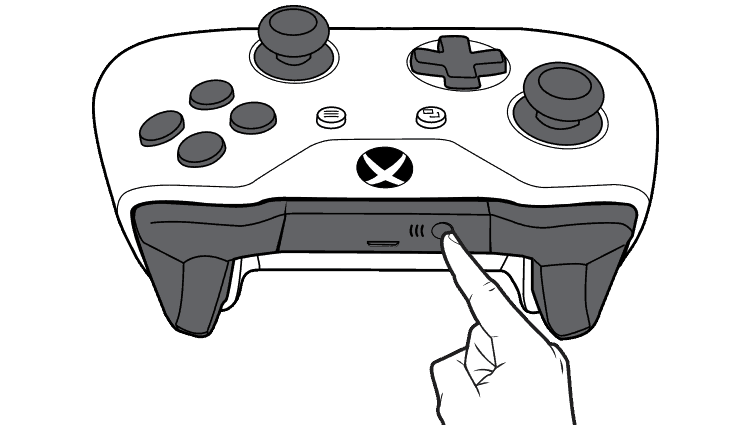
Nyissa le és tartsa három másodpercig lenyomva a vezérlő elején lévő kötőgombot, hogy a Bluetooth segítségével felfedezhető legyen. ~ Kép jóvoltából a Microsoft
Ezután a Windows 10 PC-jén menjen a következőhöz: Beállítások> Eszközök> Bluetooth és egyéb eszközök és ellenőrizze, hogy a Bluetooth kapcsoló be van-e kapcsolva. Ezután válassza a „Bluetooth vagy más eszköz hozzáadása” elemet a Beállítások képernyő tetején.
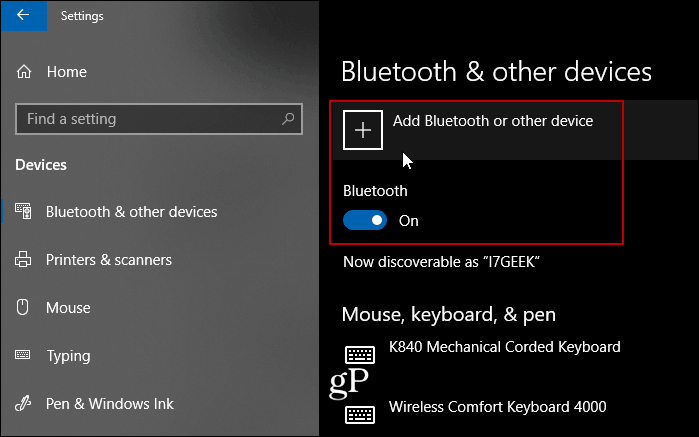
A következő képernyőn kattintson a „Minden más” elemrea menübe, és várjon egy percet, amíg a vezérlő felfedezésre kerül. Ha ez nem működik, akkor érdemes kipróbálnia egerek és billentyűzetek Bluetooth funkcióját. Ezt kellett tennem ahhoz, hogy az asztalom megkeresse a vezérlőt.
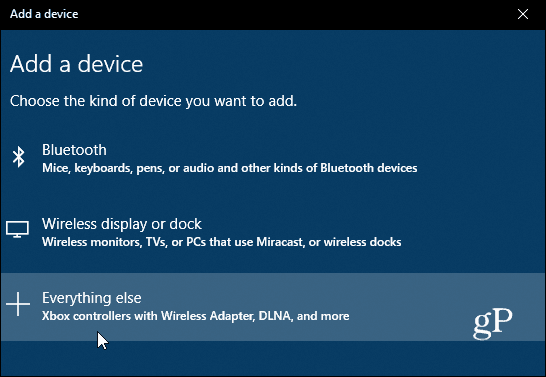
Kattintson az Xbox vezérlőjére, amikor a felfedezése után megjelenik a listában.
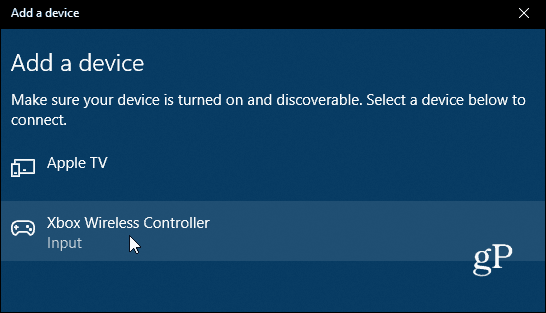
Ezután várnia kell egy pillanatot, amíg a Windows 10 konfigurálja a vezérlőt. A számítógép felugrik az értesítésekkel, miközben a vezérlő párosodik és beállítva.
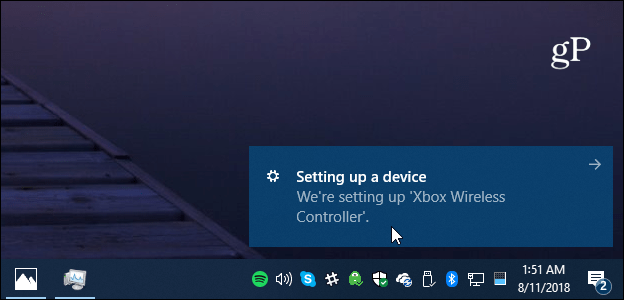
Ez az! Most már az Xbox One vezeték nélküli vezérlőjével megkezdheti a videojátékok lejátszását a számítógépen. Nagyszerű élményt nyújt, amikor a számítógépen játszik, mivel általában nincs egér, amikor egyébként használja. Ráadásul, ahogyan a Xbox One konzolon rögzítheti és megoszthatja játékmenetét, a számítógépen is rögzítheti, és a Windows 10 Xbox Game DVR készülékével is.







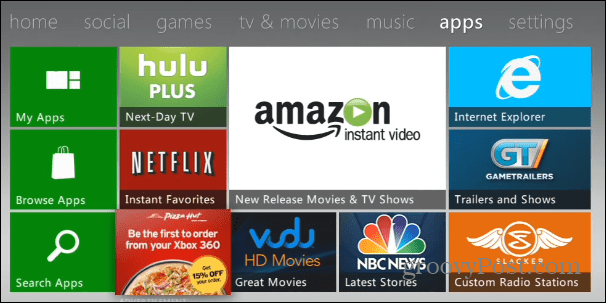


Szólj hozzá